Windows 10에는 많은 기본 제공 안전 기능이 있습니다. 처음 설정할 때 Windows 암호를 선택해야 합니다. 슬프게도 대부분의 사람들은 이에 만족하지 않거나 게으름을 피우기로 결정합니다. 그들은 12345나 애완동물의 이름과 같은 단순한 것을 선택합니다. 이것에 대해 안전한 것은 없습니다. 물론 "더 쉽거나" "더 빠를" 수 있지만 확실히 안전하지는 않습니다.
노트북이나 데스크탑을 도난당했다고 가정해 보겠습니다. 도둑이 그 간단한 비밀번호를 얼마나 빨리 뚫을 것이라고 생각합니까? 그런 다음 액세스할 수 있습니다. 모든 것, 저장된 모든 은행 및 지불 정보를 포함합니다.
컴퓨터를 잠그는 방법을 보여주기 전에 암호를 훨씬 더 안전한 것으로 변경하는 방법을 보여 드리겠습니다.
Windows 10에서 비밀번호를 변경하는 방법
클릭 시작 화면 왼쪽 하단에 있는 버튼을 누른 다음 작은 "설정" 기어 아이콘입니다.
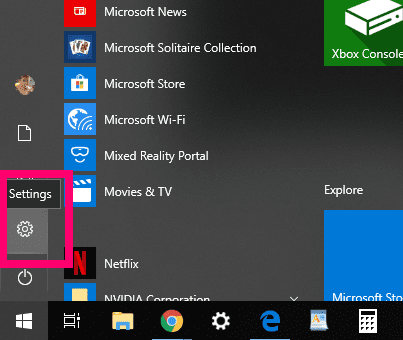
다음을 클릭하십시오. "계정."
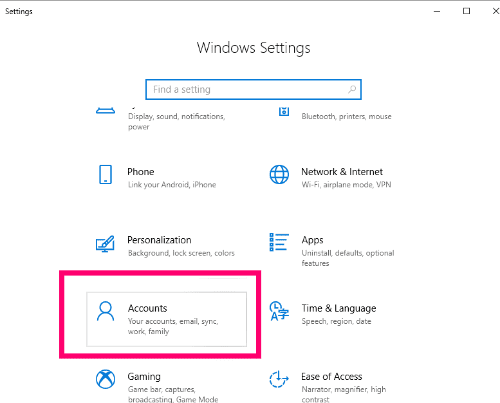
왼쪽에서 선택 "로그인 옵션" 암호를 설정할 수 있는 다양한 방법을 엽니다. 비밀번호를 변경하거나 핀 번호를 선택하거나 좋아하는 사진을 사용할 수 있습니다. 현명하게 선택하십시오. 어떤 옵션을 선택하든 보안이 필요합니다. 이 자습서에서는 이 컴퓨터에 이미 설정한 암호를 변경하기만 하면 됩니다.
라고 적힌 상자를 클릭하세요. "변화" 아래에 "계정 비밀번호를 변경하세요." 현재 Windows 암호를 입력하라는 상자가 열립니다.
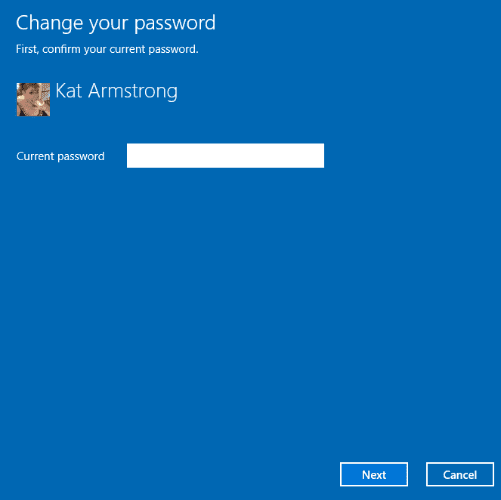
다음 상자에서는 새 암호를 입력하고 확인하고 암호 힌트를 만들 수 있습니다. 기억할 수 있지만 안전한 것을 만드십시오. 대문자와 소문자, 숫자 및 기호를 조합하여 사용하십시오. 절대로 아이나 애완동물의 이름이나 어머니의 성을 사용하지 마십시오. 이러한 유형의 것들은 모두 해커나 도둑에 의해 쉽게 발견됩니다.
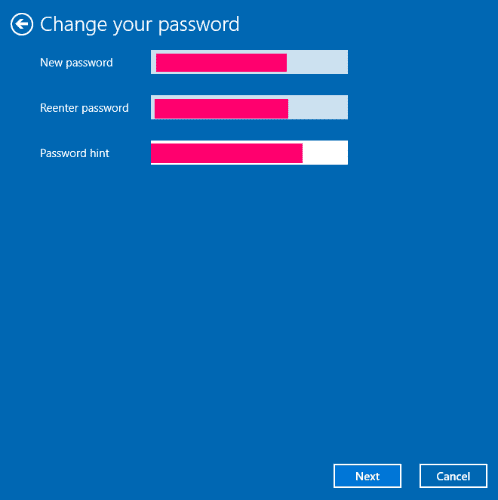
다시, 당신은 선택할 수 있습니다 "사진 비밀번호" 옵션 대신: 그냥 클릭 "추가하다" 아래에 "좋아하는 사진을 사용하여 Windows에 로그인합니다." 먼저 현재 Windows 암호를 확인하라는 메시지가 표시됩니다.
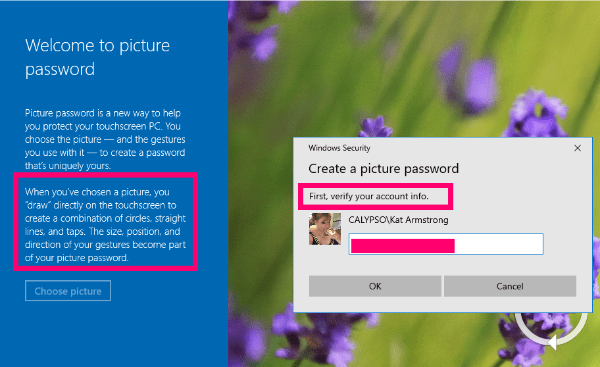
다음으로 할 일은 컴퓨터에서 사진을 선택하는 것입니다. 하지만 그게 다가 아닙니다. 그렇게 하면 사진을 탭하고 "그리기"하여 사진 위에 특정 패턴의 직선과 원을 만들라는 메시지가 표시됩니다. 이 방법은 실제로 간단한 암호보다 훨씬 더 안전하지만 탭하고 그린 위치를 기억할 수 있어야 합니다!
훌륭한 암호나 사진을 사용하여 컴퓨터를 잠그었으므로 이제 컴퓨터에서 멀어져야 할 때 컴퓨터를 빠르게 잠글 수 있는 방법을 살펴보겠습니다.
Windows 10을 빠르게 잠그는 방법
- 을 치다 "윈도우" 키와 "엘" 동시에 키. 암호를 입력할 때까지 컴퓨터가 잠깁니다.
- 을 치다 "CTRL 키,""알트" 그리고 "델" 모두 함께 키. 뜨는 메뉴에서 "자물쇠" 옵션.
- 클릭 "시작" 화면 왼쪽 하단에 있는 버튼. 메뉴가 나타나면 사용자 아이콘 또는 사진을 선택한 다음 "자물쇠."
Windows 10이 다른 사람의 눈에 띄지 않도록 보호하는 것과 관련하여 무엇을 더 도와드릴 수 있습니까?
행복한 안전한 컴퓨팅!